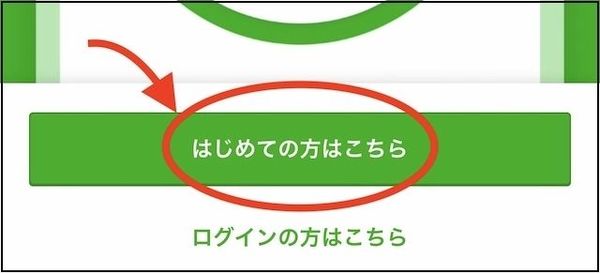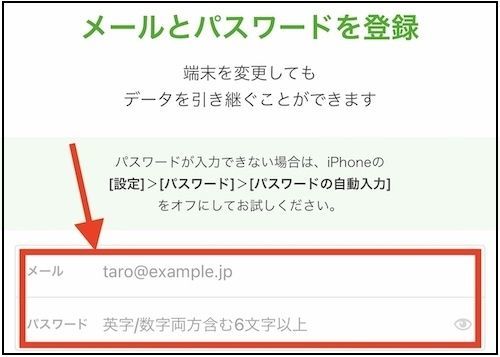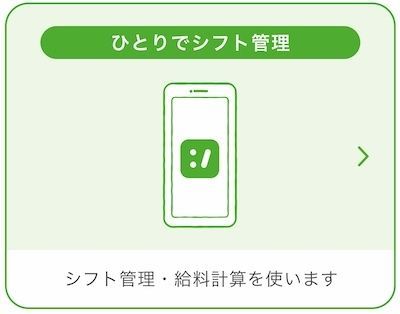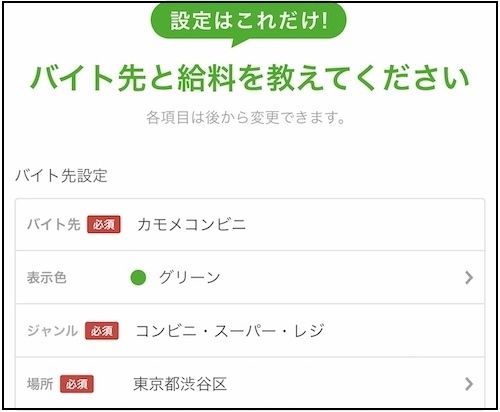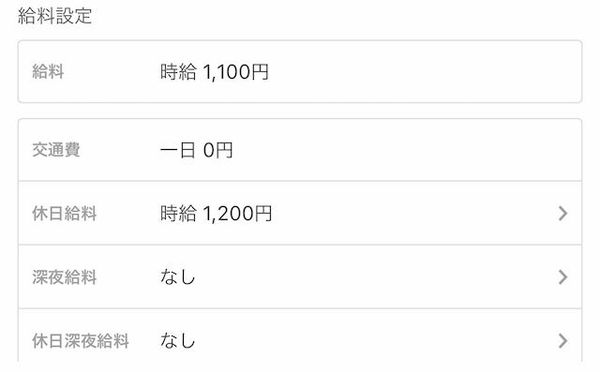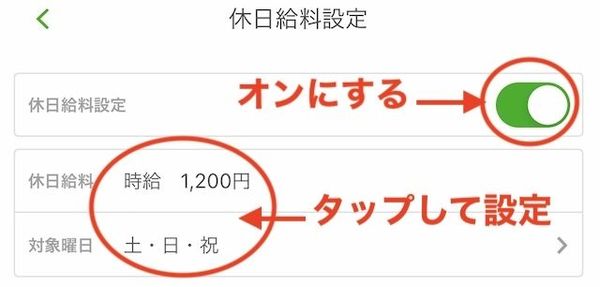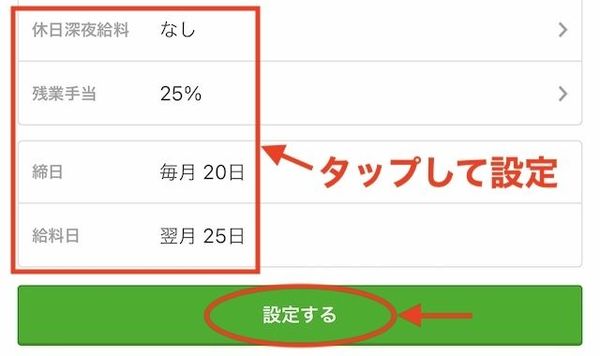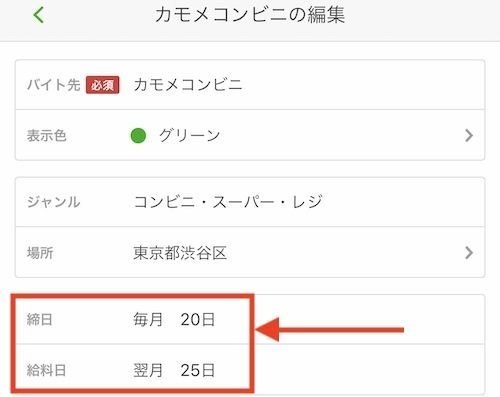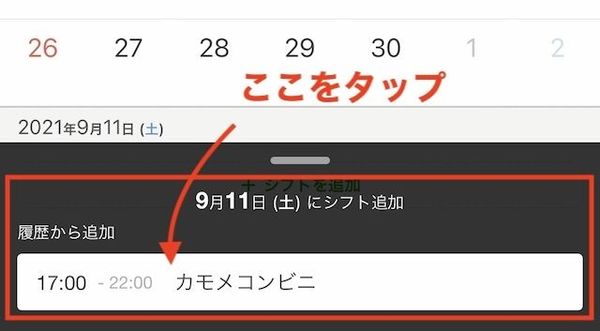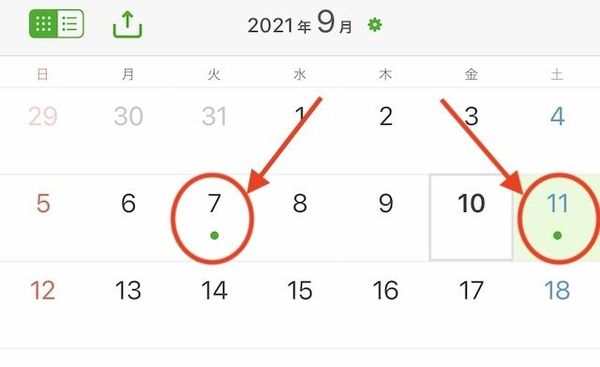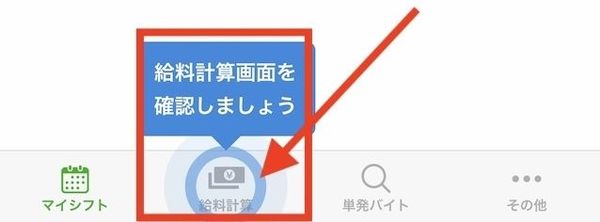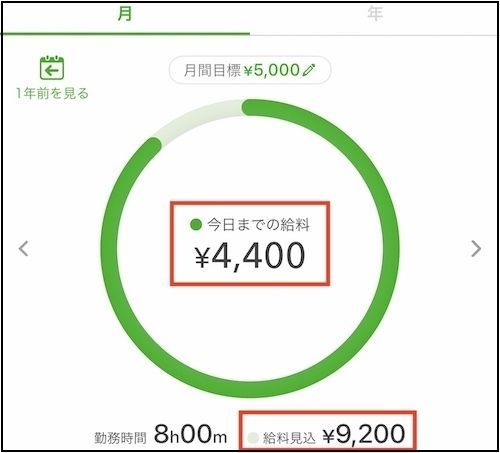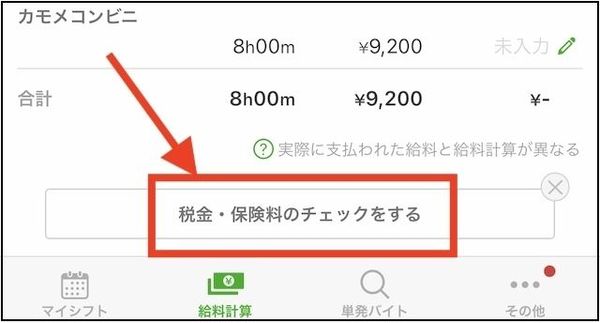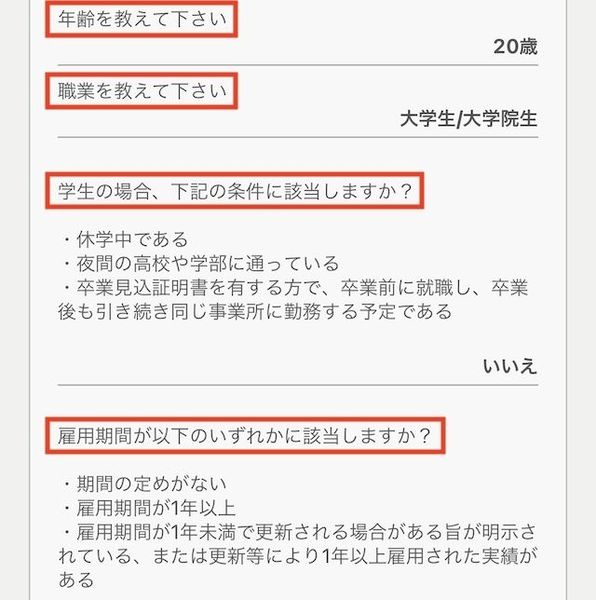バイトのシフトを賢く管理!「シフトボード」の使い方 給料計算・残業・休み・シフト提出方法も解説

シフトボードは、アルバイトのシフトをスマホで簡単に管理できるアプリです。スケジュール管理だけでなく、給料計算までしてくれるスグレモノです。今回は、シフトボードの使い方について、最初の基本設定から、バイト先と連携したシフト提出までを分かりやすく解説します。操作画面はとても分かりやすく設計されており、残業手当などの設定も簡単です。特に、バイトの掛け持ちでシフトが煩雑になっている人にはオススメですよ。
▼INDEX
1.シフトボードとは?何ができる?
2.シフトボードの使い方【まずは基本設定】
3.シフトボードの使い方【シフトを入れてみよう】
4.シフトボードの使い方【給与計算をする】
5.残業手当や休日出勤での給料を正確に計算するには
6.シフトボードでは「シフト提出」もできる
シフトボードとは?何ができる?
シフトボードは、リクルート社が運営するバイトやパートの方向けのシフト管理・給料計算アプリです。2014年にサービスを開始し、現在では1,000万ダウンロードを突破しました。アルバイトの学生だけでなく、パートの方まで幅広い年齢層に受け入れられている人気アプリです。
◆シフトボードではこんなことができる◆
・シフトを入力してスマホのカレンダーと同期
・給料計算(税金・社会保険の計算は対象外)
・バイト代をデータ化して収入ペース管理
・バイト先と連携すれば直接シフト提出もできる!
ちなみに、シフトボードのアプリはiOS/Androidの両方に対応しています。
シフトボードの使い方【まずは基本設定】
まずはあなたのスマホの「App Store」や「Google Play」からアプリをインストールしましょう。下図はApp Storeの画面となります。
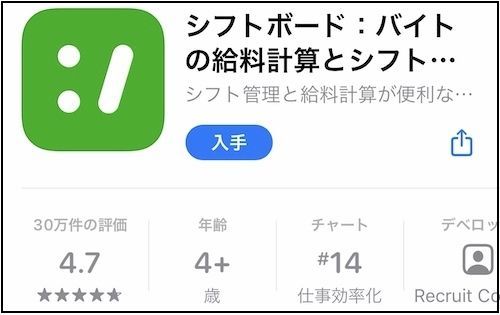
余談ですがアプリの評価4.7とかなり高評価ですね!
インストールが完了し、アプリを開いたら「はじめての方はこちら」をタップ。
最初のアカウント登録はカンタン。お持ちのメールアドレスを入力し、お好きなパスワードを考えて入力しましょう。アカウント登録をすることで、スマホの機種変更をしてもデータを引き継ぐことができる仕組みです。
プライバシーポリシーと利用規約に同意の上「登録する」を押して進みます。
すると「シフト管理方法」選択画面に。ここでは「ひとりでシフト管理」を選択します。
シフト管理方法は「ひとりでシフト管理」のほかに「バイト先と連携してシフト管理」の2種類から選べます。「バイト先と連携してシフト管理」を有効にするためには、バイト先が「Airシフト」というシフト管理サービスを使っていることが前提となります。
ここでは、「ひとりでシフト管理」を選択して進みましょう。
次に、バイト先の基本的な情報を入力していきます。
ここではコンビニでのバイトを仮定して、入力してみました。
入力はまだ続きます、給料設定を行いましょう。それぞれの項目をタップすると入力できますよ。
上図で「休日給料」「深夜給料」といった項目がありますね。例えば忙しくなる土日や体力的に厳しい深夜などで時給が割増になる場合は、この項目を利用します。
休日給料の設定画面なら下図のとおり。まず「休日給料設定」をオンにします。ここでは普通時給1,100円に対して、休日給料を1,200円にしてみました。対象となる曜日も自由に設定できます。
休日給料設定が終わったら前の画面に戻ります。バイト先情報はもう少し続きます。画面をスクロールしていくと、「締日」「給料日」などが出現。
お給料の締日や支給日をそれぞれタップして設定したら、最後に「設定する」を押下します。
すると通知が現れました。スマホ本体のカレンダーと連携して、シフトを表示させることができます。カレンダーとの同期を許可する場合は「OK」をタップ。
このあたりの通知はスマホの機種により異なることがあります。こちらの画面はiPhoneを使用しています。
次も同様の通知ですね。給料日がきたらお知らせしてくれる機能です。給料日の通知を許可する場合は「許可」をタップ。
これでバイト代が入金される日を忘れずチェックすることができますね!
給料日の設定方法は?
給料日の設定方法については、ここまでの「バイト先の基本情報」画面に入力するところがありました。ですがスクロールして下の方まで行かないと出てこないため、忘れてしまうこともあるかもしれません。
改めて給料日を設定する場合には、トップ画面の下部「その他」からいきます。
「その他」画面では各種設定の変更などをすることができます。項目の中から「バイト先の設定」→「バイト先選択」と進んでみてください。
すると、下図のように先ほど設定したバイト先の編集画面に戻ることができます。
給料日の設定項目もちゃんとありますね。締日や給料支給日、それぞれをタップすれば日にちを設定することができます。
シフトボードの使い方【シフトを入れてみよう】
シフトボードが初めての方は、バイト先の基本情報の登録が終わると引き続き「シフトを入力しましょう」と案内されます。
早速入力してみましょう。カレンダーから1.日付を選んで、2.シフト追加をタップします。
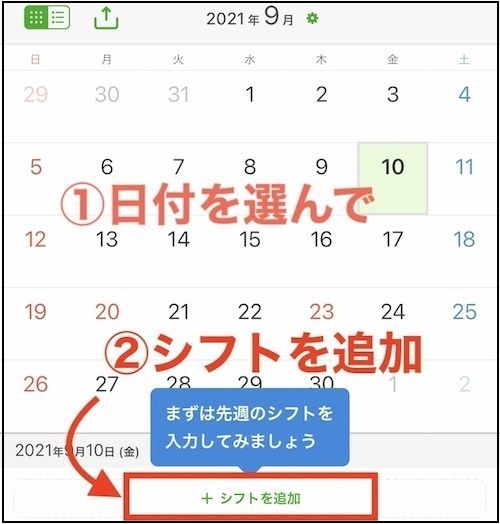
するとシフト入力の詳細画面になりますので、働く時間や休憩時間を入力。休憩時間を正確に入れるのが、あとで給料計算を正確に行うためのコツです。
入力が終わったら「完了する」をタップ。
これで1日分のシフトの入力が完了です!その日に得られる給料がすぐに計算されて、下のように表示されます!
「いくら稼げるか」が見える化するのでモチベーションが上がりそうですね!
2日目以降を入力する際に便利なのが「履歴から追加」という機能。カレンダーから再び入力しようとすると、次のように「履歴から追加」という枠が出てきます。ここをタップすれば前回と同じ設定時間が一瞬で登録されます。
例えばバイトの早番・遅番など、いつも決まった時間でバイトに入っている時はこの機能を使うとサクサク登録することができますよ。
ここまで簡便的に2日間のシフト登録をしてみました。カレンダーを見ると、登録された日には緑のポッチがつき、シフトが入っていることが分かります。
今が9月10日として、既に働いた分の9月7日と、これから働く予定の9月11日のシフト予定が入ったことになります。
一度入れたシフトの消し方
一度入れたシフトを消したり変更したい時もありますよね。その場合は、上記カレンダーから該当する日にちをタップ。すでに入力されたシフトを選択→「シフトの詳細」画面にて削除や変更をすることができます。
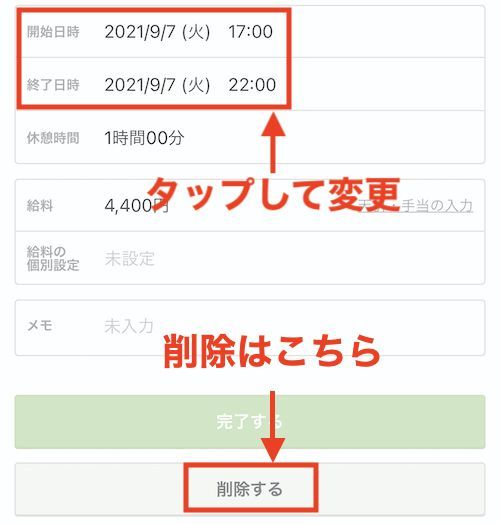
働いた時間はいつでも自由に変更できますし、丸ごと削除することも可能です。シフトの時間は給料計算に影響してきますので、シフトに変更があったらすぐにアプリにも反映させるよう、心がけましょう。
シフトボードの使い方【給料計算をする】
続いては「給料計算」編です。
カレンダーのあるTOP画面下、「給料計算」から入っていきます。
給料計算の画面は、基本的にあなたが入力する箇所はほとんどなく、これまで入力してきたデータの集計を見ることができます。下図の円グラフの真ん中にある¥4,400は、今日までに働いて得られた給料。一方、下に見える¥9,200は、予定しているシフト分も含めた「給料見込み」です。
さらに、給料計算表の下の方にいくと、「税金・保険料のチェックをする」が出現。
実はシフトボードには所得税や住民税、社会保険料などを控除する機能はついていません。ですがチェック機能を使用することで、あなたの税金や社会保険料がどうなるのかチェックできるようになっています。
年齢・職業・各種条件などに1つずつ回答していきます。回答した内容は下図のように一覧表となりまとめられます。
そしてチェック結果は、このような感じ。
「年収130万円を超えると社会保険の対象になってしまう」といった具体的な情報を事前に把握するのに役立ちます。
残業手当や休日出勤での給料を正確に計算するには
給料を正確に計算するには、働く時間や休憩時間を正確に入力するのはもちろんのこと、残業手当や休日・深夜などの割増給料を正しく設定しておくことが大切です。改めて給料の設定について見ておきましょう。
給料の設定はトップ画面の下部メニュー「その他」から行います。
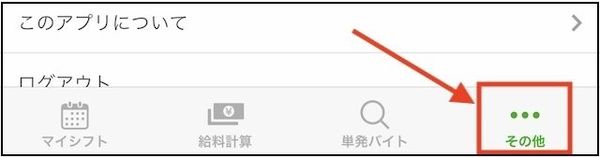
「その他」→「バイト先の設定」→「バイト先選択」とタップして進みます。
するとバイト先の基本情報画面となり、この中に「給料情報」があります。すでに設定しておいた給料情報をタップしましょう。
次の画面では基本時給のほか、交通費や休日給料・深夜給料・残業手当などを詳細に設定することができます。変更したい項目をタップします。
前述で「休日給料」の設定画面については既にご紹介していますので、今度は「残業手当」をタップしてみます。
残業手当の設定画面はこのような感じ。
上記の例では、1日8時間以上勤務した場合に残業手当が適用され、その割増額は基本時給の25%上乗せとなる設定になっています。
お給料の設定で最も大切なのは、バイト先での実際の給料計算方法と、シフトボードでの給料計算方法を一致させることです。つまり、バイト先で残業手当などがどのように扱われているかを確認することが重要です。
例えば、雇用条件が基本時給のみで統一されている場合は、割増給料については考慮する必要がないため、上記のような機能はすべてオフでOK、ということになります。
シフトボードでは「シフト提出」もできる
シフトボードでは、自分でシフト管理をするだけでなく、バイト先に「シフト提出」する機能まであります。ただし、これを利用するには前提条件として、バイト先が専用のシフト管理サービス「Airシフト」を使用している必要があります。
シフトボードを使ってシフト提出をする流れは以下の通りです。
1.バイト先からのQRコード、招待用店舗番号または、招待メールなどで「連携」
2.マイシフト(カレンダー)にて「シフト追加」→「新規にシフトを入力する」
3.バイト先をタップし「連携中」と表示されているバイト先を選択
4.希望時間を入力し保存。「休み」を申請することも可能
5.カレンダー画面に戻り、右上の「シフト提出」をタップ
6.提出期間を確認して「提出する」
以上がシフト提出の流れとなります。また、希望シフトの提出だけでなく、確定シフトの確認もスマホ上でできるようになります。便利ですね!
今回は、バイトのシフト管理に便利なアプリ「シフトボード」についてご紹介しました。何かとお金がかかりがちな学生生活ですが、アプリを活用してスケジュールや入金予定を先読みし、賢くシフトをコントロールしていきましょう!
(マイナビ学生の窓口編集部)